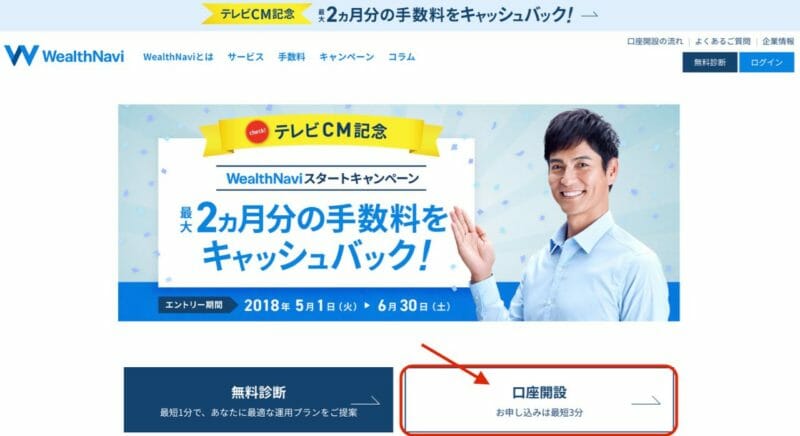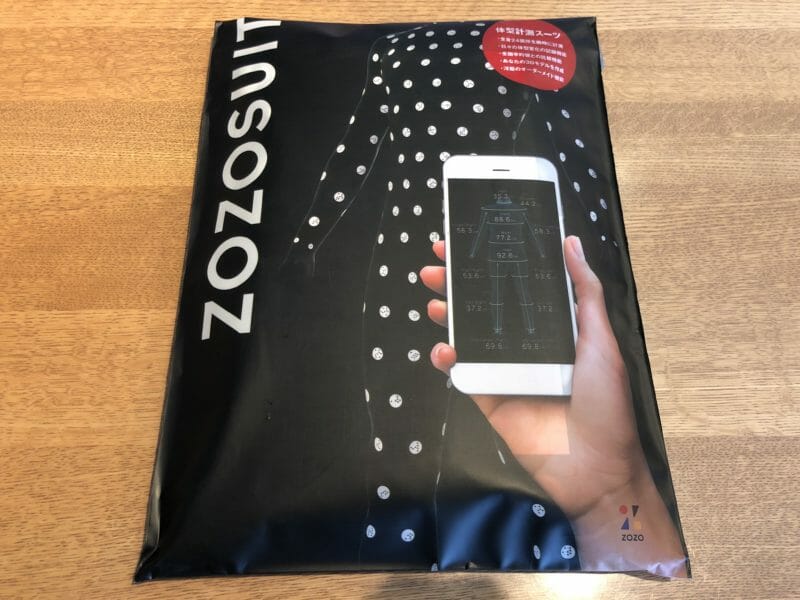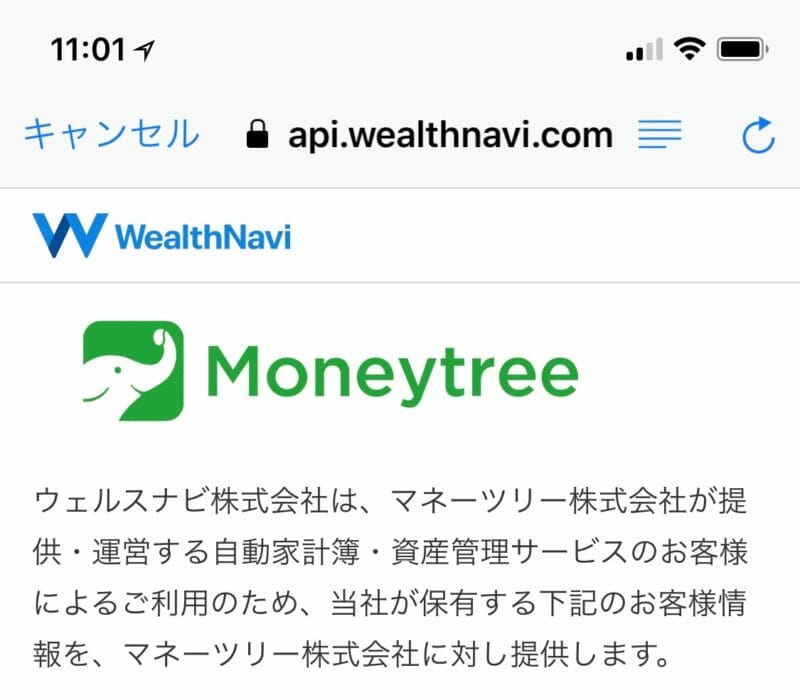2016年11月29日にXSERVERから最新サーバー環境(sv2001サーバー以降)へ簡単に移行できる「新サーバー簡単移行」機能提供のお知らせが来ておりましたので、Wordpressの当ブログを新サーバーへ移行してみました。
まず、新サーバーは以下のように案内されています。
最新CPUへの変更によるCPU性能の大幅な向上
最新I/Oデバイスへの変更によるI/O性能の大幅な向上
最大12倍(16GB→192GB)となる搭載メモリの大幅増強
カーネルやファイルシステムなどの基盤システムの高速化
また、新サーバーのサービスが一部変更されています。Wordpressを運営されている方にとって気になる点としては、MySQLやPHPのバージョンアップが変わる場合があるところでしょうか。
sv2001以降のサーバーのサービス仕様について
WordPressの現在の推奨PHPバージョンは5.6以降だったと思いますので、この機会にPHPのバージョンアップを検討してみてもいいのではないでしょうか。
手順はXSERVERのマニュアルにある通りに行いましたが、Wordpressの当ブログは問題なく移行出来ました。ネームサーバーの設定とか.htaccessの設定とかWordpressの設定とか色々触らないといけないと思ったら、あっさり移行できました。
新サーバー簡単移行 申請方法
手順を簡単に書きますと・・・
1. データコピー申請をする。
2. XSERVERがデータコピーするまで1日程度かかる。
3. 移行元・移行先への操作から「ファイルマネージャ」「phpMyAdmin」を確認しファイルとデータベースが正しくコピーされたことを確認する。
4. データコピー実行ログ閲覧」から念のためログを確認する。
WordpressのMySQLホスト名も自動的に新サーバーに設定されます。
5. hostファイルを変更し、新サーバーの動作を確認する。
ちなみにですが、Macの場合はFinderより移動、フォルダへ移動、/private/etc/を検索すると、hostsファイルが確認できます。ちょっとXSERVERのマニュアルは不親切ですね・・・。
hostsファイルを編集して確認する方法
6. サーバー切り替えボタンをクリックする。
7. ネットの世界で新サーバーに切り替えが進むのは1日程度かかる。
以上です。
速度的にはもともと軽いブログでしたので、あまり早くなったと感じませんがPageSpeed Insightsのサーバー応答速度では、0.4秒台から0.3秒台になりました。
Wordpressの接続ホスト名も自動的に新サーバーに設定してくれたり、ファイルやデーターベースもコピーしてくれたので、特別の事情がなければ移行した方がいいと思います。